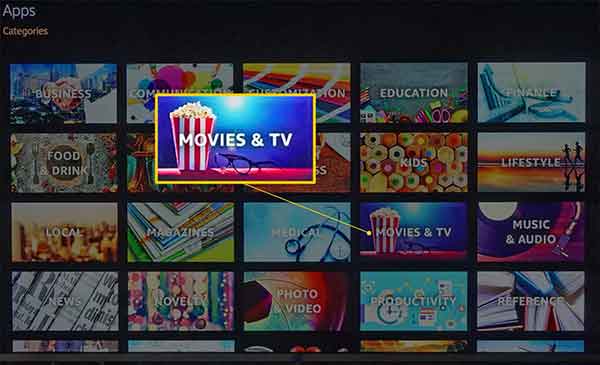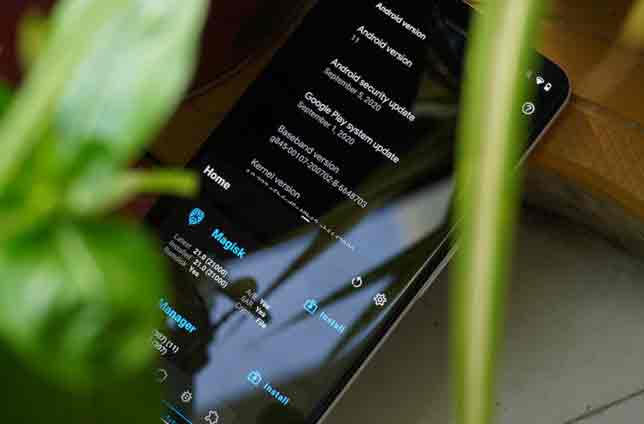Как исправить проблемы с Wi-Fi на Android TV Box
Приставки Android TV имеют более чем интересное соотношение цены и качества, они, как и любое электронное устройство, подвержены определенным проблемам. Особенно некоторые сообщения о некоторых проблемах Wi-Fi с Android TV Box.
Не о чем беспокоиться, эти ошибки характерны для любой Android TV Box. Решения существуют и довольно просты, если следовать методике в точности. Один раз Проблема решена WiFi, опыт работы с Android-приставка TV X96 может завести и удовлетворить всю семью!
Как исправить проблемы с Wi-Fi на Android TV Box?
Ошибки являются частью повседневной жизни электронных устройств. И ТВ-приставка Android X96, несмотря на все преимущества, которые она имеет, не является исключением из этого универсального закона.
Они также могут появиться в начале использования, то есть во время установки, а также впоследствии, после определенного периода использования. Однако главное не паниковать и найти действенные решения, чтобы ваше Smart TV Box X96 исправить проблему с Wi-Fi или любую другую ошибку.
Программы для Windows, мобильные приложения, игры - ВСЁ БЕСПЛАТНО, в нашем закрытом телеграмм канале - Подписывайтесь:)
Приставка Android TV заблокирована
Одна из самых частых проблем – застревание приставки Smart TV. Это явление блокировки фактически приводит к потере контроля над IPTV-приставкой, которая больше не реагирует на команды, отданные с помощью пульта дистанционного управления.
В этом конкретном случае рекомендуется выполнить операции по восстановлению приставки Smart TV до заводского состояния и, следовательно, снова начать пользоваться ее услугами.
Как сбросить Android TV Box
Сброс до заводских настроек через Настройки
- Щелкните значок Настройки или кнопку меню на экране смарт-ТВ.
- Щелкните Архивировать и восстановить.
- Нажмите Сброс заводских данных.
- Снова нажмите «Сброс заводских данных».
- Ваш Android TV Box будет восстановлен до заводских настроек по умолчанию. Подождите, пока этот процесс завершится.
- Щелкните Система.
- Щелкните “Сбросить параметры”.
- Нажмите «Стереть все данные» (сброс настроек до заводских). Мне пришлось использовать указатель мыши на пульте дистанционного управления, чтобы выбрать эту опцию.
- Щелкните Сбросить телефон.
Сброс к заводским настройкам через отверстие для сброса
Если ваш Android TV Box не загружается должным образом, поэтому вы можете получить доступ к вкладке настроек, этот метод может сработать для вас.
Найдите небольшое отверстие в коробке Android IPTV, куда вы можете вставить конец канцелярской скрепки. Он может быть внизу упаковки. Они будут доступны не во всех приставках Android TV Box.
Вы также можете найти это отверстие для штифта, расположенное внутри AV-порта. Вот где он находится на коробке IPTV X96 Max.
- Отсоедините кабель питания Android TV Box от задней панели устройства.
- Нажмите и удерживайте кнопку сброса, вставляя канцелярскую скрепку или зубочистку в отверстие (не отпускайте).
- Удерживая нажатой кнопку сброса, снова подключите кабель питания к Android TV Box.
- Нажмите и удерживайте кнопку сброса в течение 10-15 секунд, затем отпустите.
- Теперь вы должны увидеть экран режима восстановления с возможностью стереть данные / восстановить заводские настройки, нажмите эту опцию.
- После нажатия на кнопку сброса вам будет предложено подтвердить.
По завершении процесса вы вернетесь к экрану, показанному выше. Нажмите «Перезагрузить систему сейчас». Будьте терпеливы во время перезагрузки.
Как исправить проблемы с Wi-Fi на Android X96 Smart TV Box?
Другая наиболее известная ошибка X96 – проблема с Wi-Fi. В этом конкретном случае, когда вы хотите получить доступ к любому приложению, которое требует использования Интернета, оно не запускается и, кажется, загружается постоянно.
В браузере («Браузер»), в магазине Google Play, на Youtube или на любой другой вкладке главного меню нет ничего доступного. Затем может отображаться сообщение: «невозможно загрузить данные, проверьте соединение» (данные не могут быть загружены, проверьте соединение).
Эта ошибка декодера Android IPTV связана с проблемой Wi-Fi. Решение этой ошибки заключается в следующем: вам необходимо отключить X96 mini от выбранной сети Wi-Fi и повторно подключить его позже.
Как подключить Android TV Box к Wi-Fi?
Прежде всего, чтобы убедиться, что ваш Android TV Box не имеет проблем с Wi-Fi, вам необходимо убедиться, что настройка была проведена тщательно. Вся информация должна быть настроена, особенно дата и время.
Это может быть решением возможных проблем в будущем. Если они не исчезнут, вам потребуется отключить и снова подключить X96 mini к желаемой сети Wi-Fi. Методология позволит вам легко это сделать. Как подключить Android TV Box к Wi-Fi? Инструкции следующие.
Шаги по подключению Android TV Box к Wi-Fi
Обычно главное меню состоит из следующего: магазин Google Play слева, различные приложения, установленные внизу экрана, браузер вверху слева и «настройки» вверху экрана. верно.
Затем вам нужно будет щелкнуть вкладку «Настройки». Как только этот уровень будет достигнут, следующим шагом будет нажатие на «сетчатую» часть. Затем вам будет представлено несколько сетей Wi-Fi, и вам нужно будет выбрать ту, которую вы хотите. Вам будет предложено ввести пароль для доступа к Интернету.
Телевизионная приставка Android X96: исправлена проблема с Wi-Fi
В подавляющем большинстве случаев, если процедура выполняется нормально, у телевизионной приставки Android X96 mini не должно возникать проблем с Wi-Fi. После этого вы сможете получить доступ к Google Play магазин и загрузите все приложения по вашему выбору.
Сообщение об ошибке обычно больше не должно отображаться, и функции должны стать доступными. Вы снова сможете спокойно следить за своими любимыми программами и получать удовольствие благодаря множеству предложений, доступных вам с помощью X96 mini.
Проблема с Wi-Fi больше не повлияет на ваш опыт, это облегчение для всех пользователей.
Программы для Windows, мобильные приложения, игры - ВСЁ БЕСПЛАТНО, в нашем закрытом телеграмм канале - Подписывайтесь:)